CorelDRAW X7怎样制作心形组成的图形
来源:网络收集 点击: 时间:2024-03-08【导读】:
用基本形状中的心形,填充颜色并调和,属性栏中进行设置等操作。工具/原料more电脑 CorelDRAW X7方法/步骤1/8分步阅读 2/8
2/8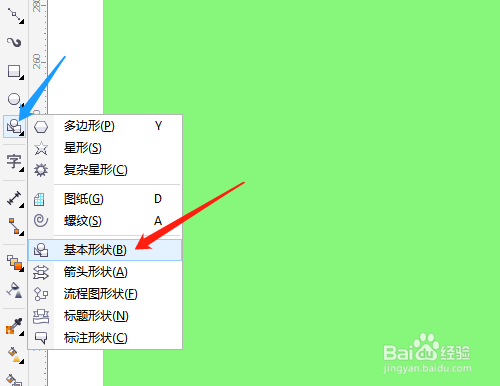 3/8
3/8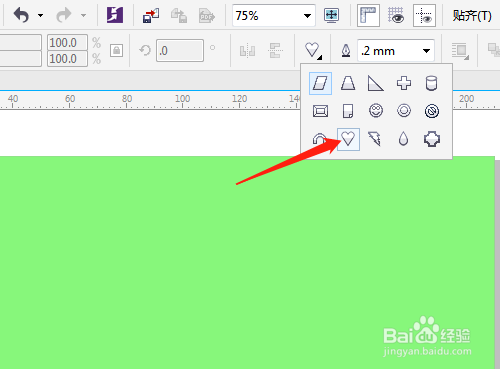
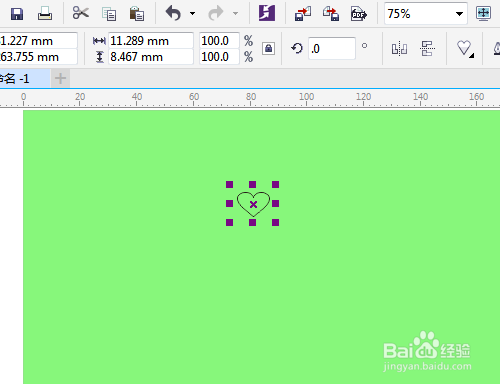
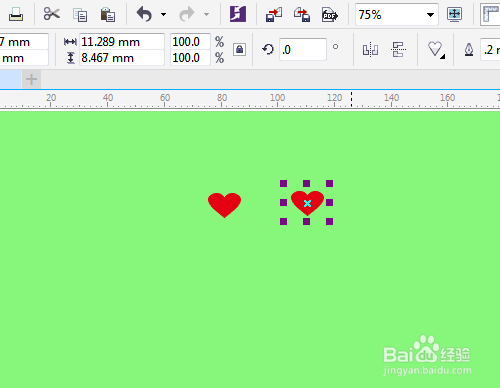 4/8
4/8
 5/8
5/8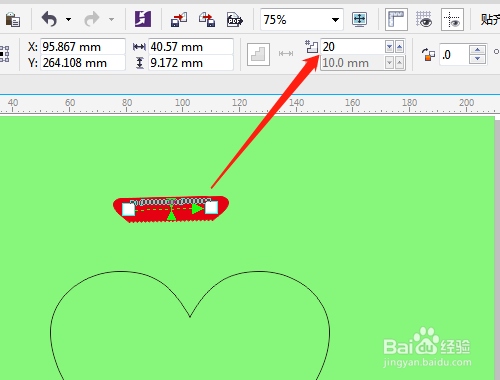
 6/8
6/8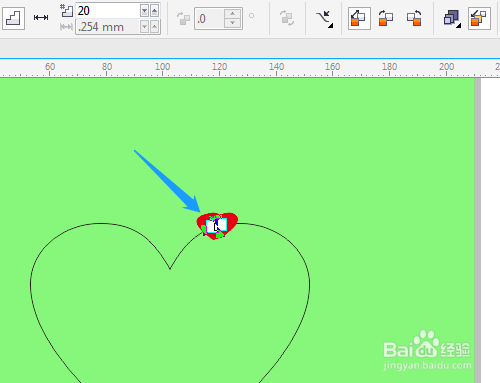
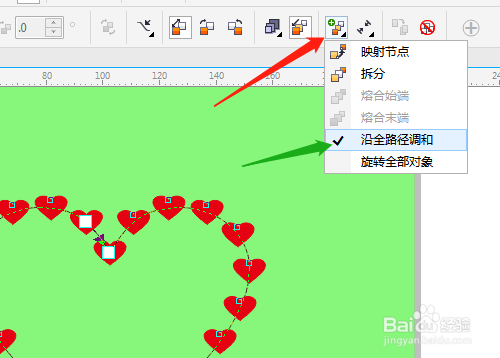 7/8
7/8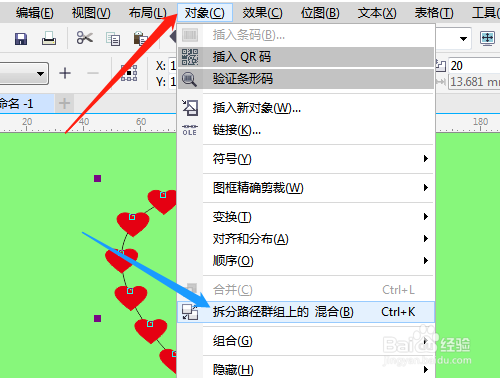
 8/8
8/8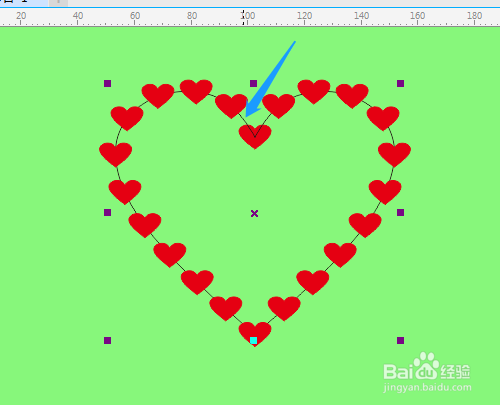 注意事项
注意事项
双击打开桌面的CorelDRAW X7软件。
 2/8
2/8单击选工具箱中基本形状工具。
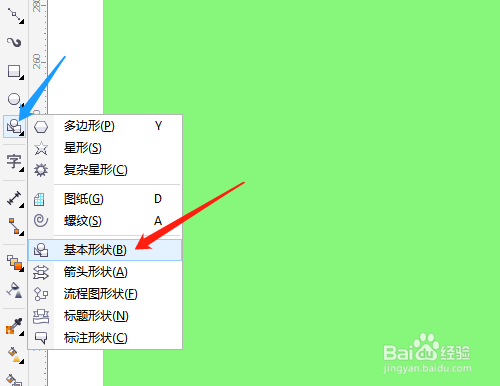 3/8
3/8属性栏中找到心形图形,画出一个心形。填充颜色复制一个心形。
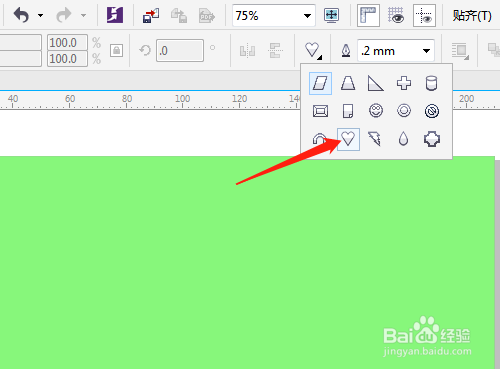
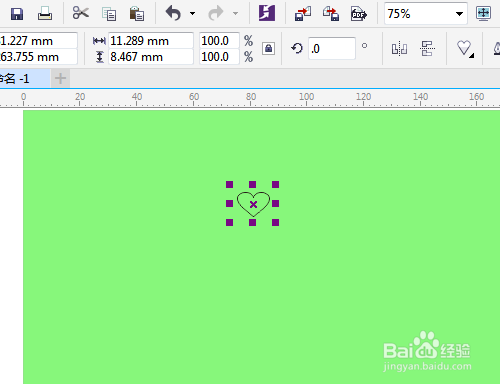
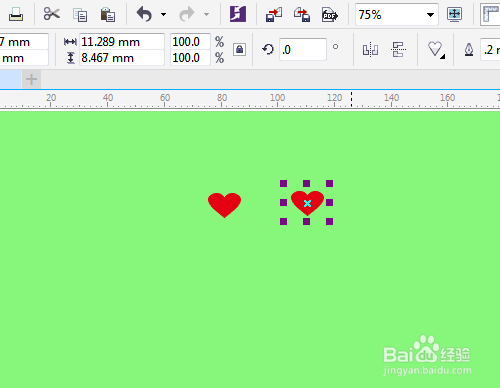 4/8
4/8再绘制一个大的心形,单击选调和工具。

 5/8
5/8拖动调和两个小的心形,步数默认。单击新路径。
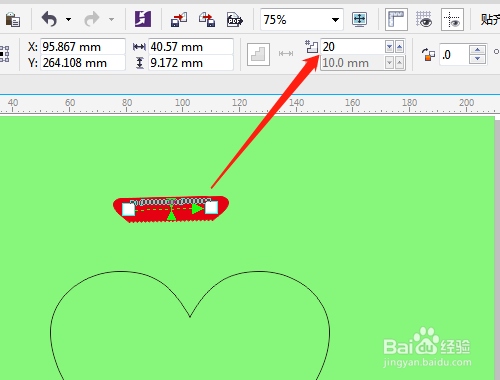
 6/8
6/8鼠标移至大心形线上鼠标变成弯曲箭头时单击。单击沿全路径调和。
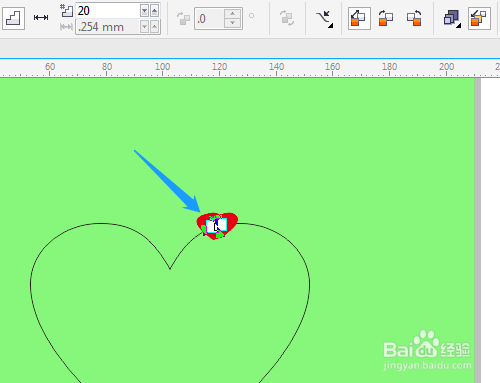
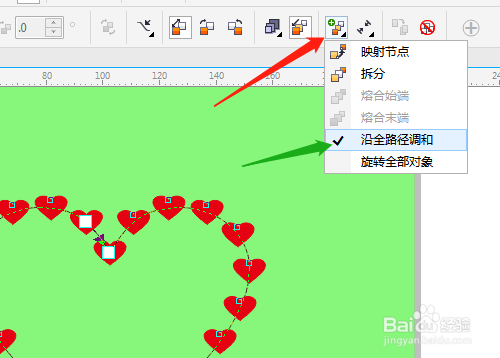 7/8
7/8选对象菜单中拆分路径群组上的混合,单击选择工具在图形外单击取消选择。
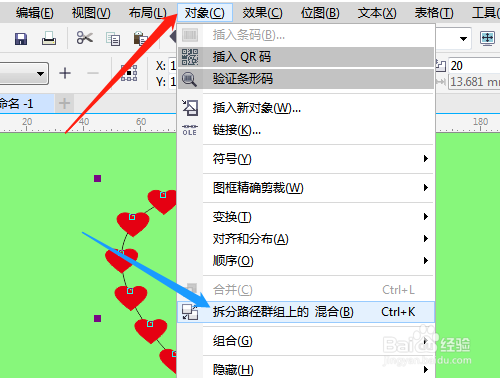
 8/8
8/8重新选定大心形,按Delete键删除。
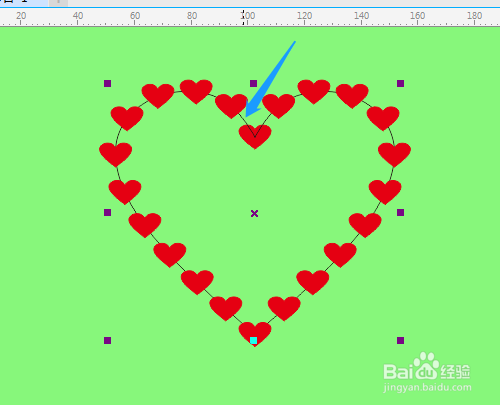 注意事项
注意事项鼠标变成弯曲箭头时图形才能在路径上
版权声明:
1、本文系转载,版权归原作者所有,旨在传递信息,不代表看本站的观点和立场。
2、本站仅提供信息发布平台,不承担相关法律责任。
3、若侵犯您的版权或隐私,请联系本站管理员删除。
4、文章链接:http://www.1haoku.cn/art_287523.html
上一篇:建行APP如何绑定电子社保卡?
下一篇:原神鹤观每日委托戏水危险如何完成?
 订阅
订阅